C.S CENTER
070-7757-8866
open : mon-fri 9am-6pm
close : sat, sun, holiday off
close : sat, sun, holiday off
webhard : barang / 1234
email : scrolling7@naver.com
MEMBER
COMMUNITY
SHOPPING CATEGORY
UV프린트 겔러리
겔러리 전체 보기 | 유리 인쇄 | 나무인쇄 | 보드 /타일인쇄 | 아크릴 / PC인쇄 | 필름 / 시트지인쇄 | 가죽 / PU인쇄 | 캔버스 / 원단인쇄 | 블라인드 인쇄 | 종이 / 벽지인쇄 | 알미늄 / 철판인쇄






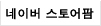
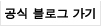

















관리자에게만 댓글 작성 권한이 있습니다.